笔记本能连接无线耳机吗 无线蓝牙耳机如何与笔记本电脑连接
更新时间:2024-01-05 09:58:25作者:xtliu
随着科技的不断发展,无线蓝牙耳机的使用越来越普遍,不仅在手机上广受欢迎,而且在其他设备上也逐渐得到了应用,作为最常用的电子设备之一,笔记本电脑能否连接无线耳机成为了许多人关注的问题。在过去使用耳机必须通过有线连接,但现在通过蓝牙技术,我们可以摆脱繁琐的线缆,享受更加自由的音乐体验。无线蓝牙耳机如何与笔记本电脑连接呢?下面我们将一起探讨。
具体步骤:
1.点击电脑左下角“开始”——“设置”,打开“Windows设置”。
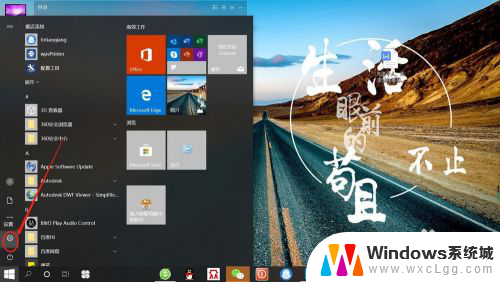
2.再“Windows设置”页面,点击“设备”,打开“设备设置”。
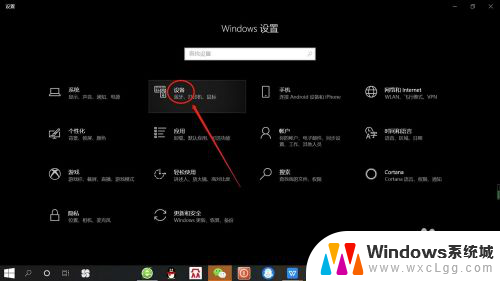
3.在“设备设置”页面。点击“蓝牙”,打开“电脑蓝牙”。
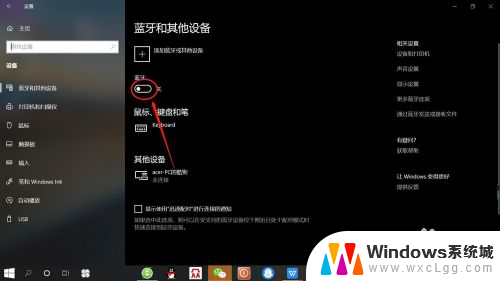
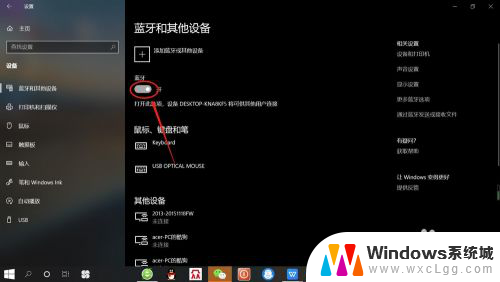
4.接着,按无线蓝牙耳机开关,打开“无线蓝牙耳机“。

5.然后,在“设备设置”页面。点击添加“蓝牙或其他设备”——“蓝牙”——“无线蓝牙耳机”,即可使电脑与无线蓝牙耳机配对连接,如下图所示。
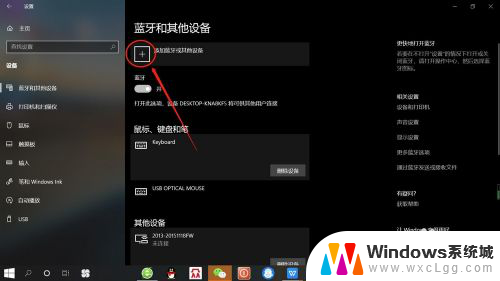
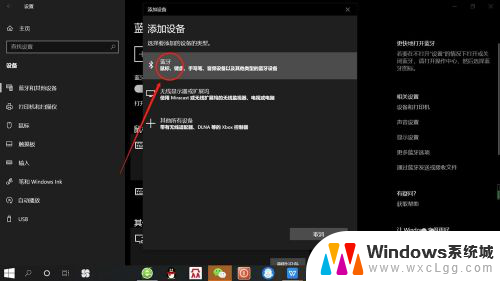
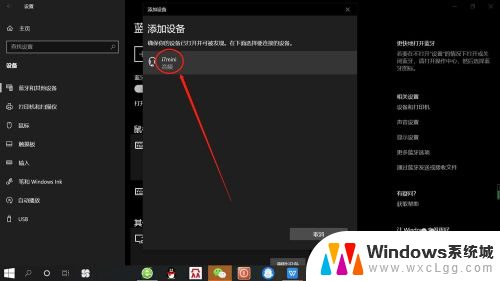
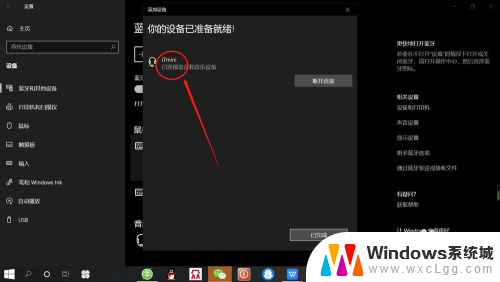
以上就是笔记本能连接无线耳机吗的全部内容,如果遇到这种情况,你可以按照以上步骤解决,非常简单快速。
笔记本能连接无线耳机吗 无线蓝牙耳机如何与笔记本电脑连接相关教程
-
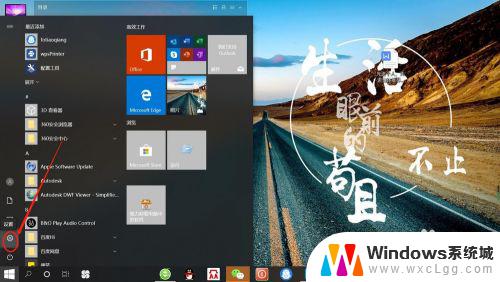 笔记本电脑能连接无线耳机吗 笔记本电脑如何连接无线蓝牙耳机教程
笔记本电脑能连接无线耳机吗 笔记本电脑如何连接无线蓝牙耳机教程2023-09-21
-
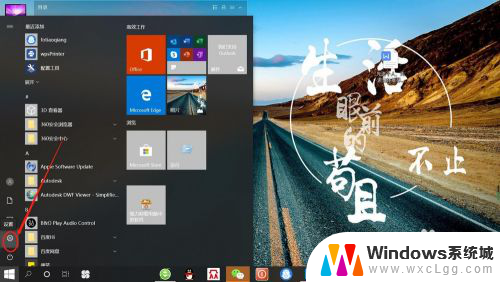 电脑怎么连接无线耳机蓝牙 笔记本电脑如何连接无线蓝牙耳机教程
电脑怎么连接无线耳机蓝牙 笔记本电脑如何连接无线蓝牙耳机教程2023-12-01
-
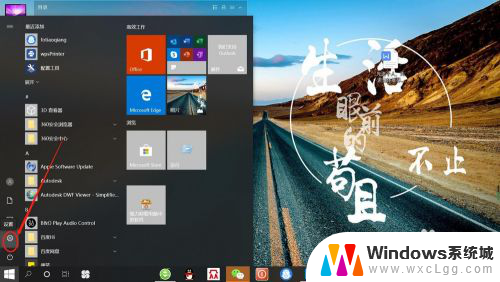 笔记本电脑怎样连接无线耳机 笔记本电脑如何连接无线蓝牙耳机教程
笔记本电脑怎样连接无线耳机 笔记本电脑如何连接无线蓝牙耳机教程2024-01-20
-
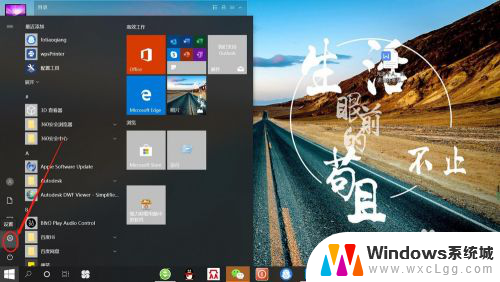 电脑能和无线耳机连接吗 笔记本电脑如何连接无线蓝牙耳机教程
电脑能和无线耳机连接吗 笔记本电脑如何连接无线蓝牙耳机教程2024-01-28
-
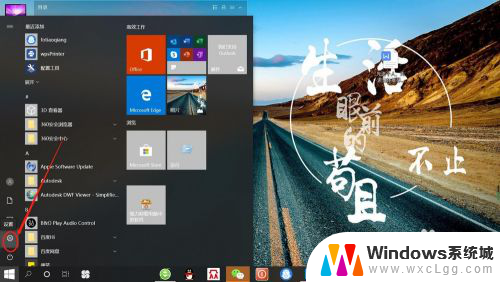 无线蓝牙耳机怎么连接笔记本电脑 笔记本电脑如何设置蓝牙耳机连接
无线蓝牙耳机怎么连接笔记本电脑 笔记本电脑如何设置蓝牙耳机连接2024-07-14
-
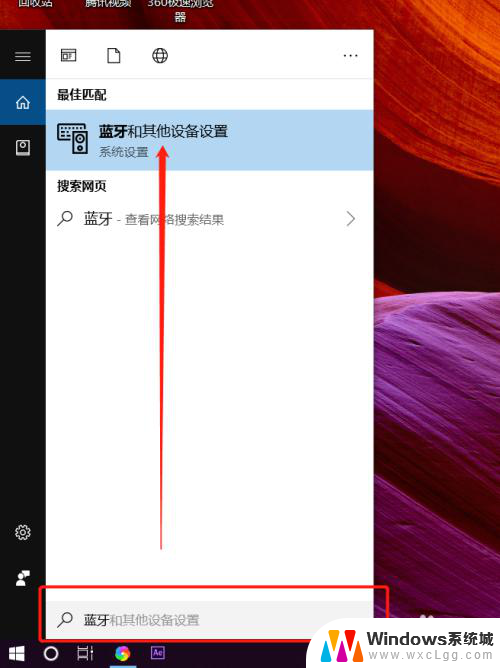 笔记本与蓝牙耳机怎么连接 笔记本电脑如何与蓝牙耳机配对连接
笔记本与蓝牙耳机怎么连接 笔记本电脑如何与蓝牙耳机配对连接2024-01-24
电脑教程推荐
- 1 固态硬盘装进去电脑没有显示怎么办 电脑新增固态硬盘无法显示怎么办
- 2 switch手柄对应键盘键位 手柄按键对应键盘键位图
- 3 微信图片怎么发原图 微信发图片怎样选择原图
- 4 微信拉黑对方怎么拉回来 怎么解除微信拉黑
- 5 笔记本键盘数字打不出 笔记本电脑数字键无法使用的解决方法
- 6 天正打开时怎么切换cad版本 天正CAD默认运行的CAD版本如何更改
- 7 家庭wifi密码忘记了怎么找回来 家里wifi密码忘了怎么办
- 8 怎么关闭edge浏览器的广告 Edge浏览器拦截弹窗和广告的步骤
- 9 windows未激活怎么弄 windows系统未激活怎么解决
- 10 文件夹顺序如何自己设置 电脑文件夹自定义排序方法